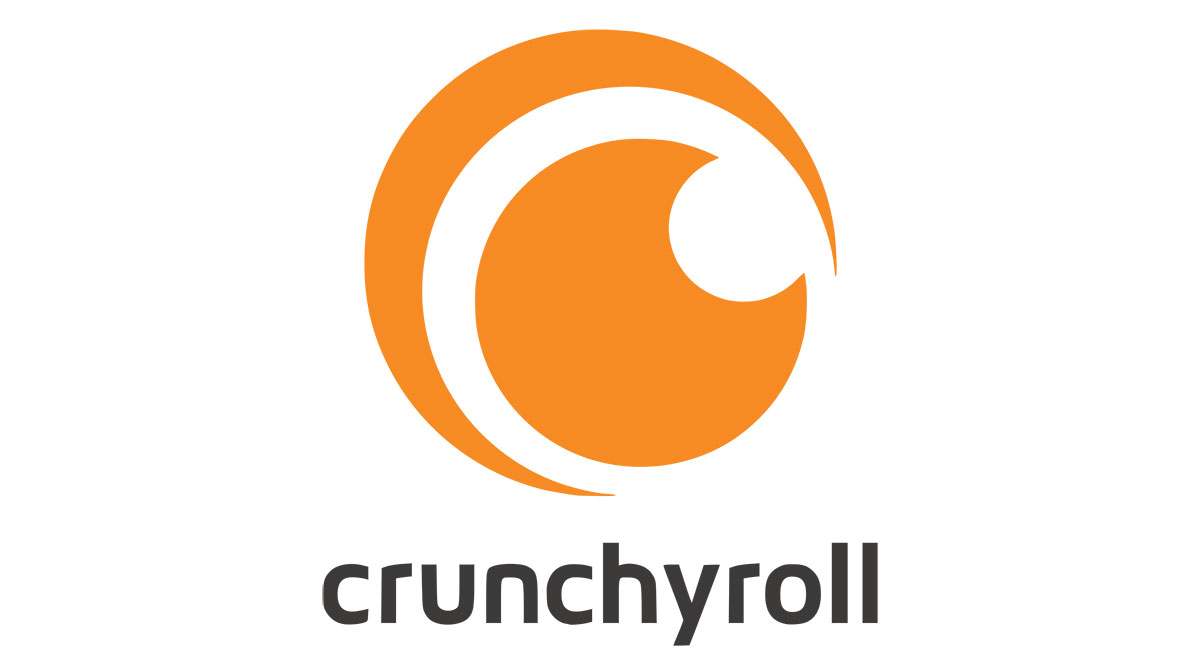Google Chromeは、長い間、と呼ばれるプライベートブラウジング機能をサポートしてきました。 プライバシーモード。シークレットモードでブラウジングしている間、Chromeは特定のローカル追跡機能をブロックして、同じコンピュータの他のユーザーがセッション中にアクセスしたサイトについて学習できないようにします。これには、シークレットモードセッション中にダウンロードされたCookieの削除、サードパーティの拡張機能の無効化、Chromeのウェブサイト履歴機能の一時的な無効化が含まれます。

関連している: iPhoneおよびiPadユーザーは、iOSでプライベートブラウジングモードを有効にすることで、ローカルブラウザの追跡をブロックできます。
シークレットモードは、秘密の誕生日プレゼントを購入したり、友人のコンピュータでプライベートビジネスを行ったり、アダルトコンテンツを閲覧したりする場合など、同じコンピュータの他のローカルユーザーからユーザーのブラウジングアクティビティを隠すのに役立ちます。ただし、シークレットモードをブラウザやオンラインセキュリティと混同しないでください。シークレットモードでユーザーがアクセスするWebサイトは、IPアドレスを介してユーザーを識別できます。また、ダウンロードまたは実行すると、さまざまな形式のオンラインウイルスやマルウェアがコンピューターに感染します。
とはいえ、多くのユーザーはChromeのシークレットモードに価値を見出し、頻繁にこの機能にアクセスしています。ただし、これを行うには、ユーザーが最初にブラウザを起動し、 それから Chromeのメニューまたはキーボードショートカットを使用して、新しいシークレットモードセッションを開始します(Control-Shift-N WindowsおよびLinuxの場合、 コマンド-Shift-N OS Xの場合)。
Chromeのシークレットモードに頻繁に入る場合は、シークレットモードがすでに有効になっているブラウザを起動する専用のChromeショートカットを作成することで手順を節約できます。
サポートされているすべてのバージョンのWindowsでは、Chromeショートカットにコマンドラインオプションを追加することで、これを簡単に実行できます。この例では、ChromeはWindows8.1を実行しているPCのデフォルトの場所にインストールされています。 Chromeを他の場所にインストールしている場合は、正しいファイルパスに置き換えるだけです。
Chromeにコマンドラインオプションを追加するには、ショートカットを使用する必要があります。ほとんどのユーザーは、デスクトップまたはWindowsタスクバーにChromeショートカットをすでに持っている可能性があります。この例では、デスクトップにあるChromeショートカットを使用しています。

Chromeショートカットを右クリックし、[ プロパティ、および ショートカット タブ。

Windowsでは、ユーザーは適切なコマンドライン命令をアプリケーションのターゲットパスに追加して、特定のパラメーターと起動オプションを設定できます。 Chromeをシークレットモードで起動するためのコマンドライン命令は、当然のことながら「-シークレット」です。これをChromeショートカットのターゲットパスの最後に追加する必要があります。 外 引用符。自分で入力するか、32ビットChromeがデフォルトの場所にインストールされている場合は、以下をコピーしてに貼り付けるだけです。 目標 ボックス、そこにあるものを上書きします。
「C:プログラムファイル(x86)GoogleChromeApplicationchrome.exe」-シークレット

押す わかった 変更を保存して、ショートカットの[プロパティ]ウィンドウを閉じます。ここで、ショートカットの名前を変更して(「Chrome-シークレット」など)、「標準」のChromeと新しいシークレットモードのショートカットを区別できるようにします。一部のユーザーは、ショートカットのアイコンを変更して、2つを視覚的に区別できるようにすることもできます(これは、素敵なシークレットモードアイコンへのリンクです)。
何らかの理由でChromeのシークレットモードへの簡単なアクセスの提供を停止したい場合は、作成したショートカットを削除するだけです。 Chromeは、変更の影響を受けずに引き続き実行されます。